我们可以在系统中对显示器的显示设置进行调整,将系统的分辨率调整到显示器的最佳显示分辨率的话不仅能够让界面看起来更加清晰,还能够很好的保护我们的眼睛,让我们的操作也更加顺畅。下面,小编给大家带来了调整电脑显示器分辨率的方法了。
电脑屏幕分辨率是指屏幕显示出来的图像精密度,由于屏幕上的点、线和面都是由像素组成的,显示器可显示的像素越多,画面就越精细,同样的屏幕区域内能显示的信息也越多,所以分辨率是个非常重要的性能指标之一。下面,小编跟大家聊聊调整电脑显示器分辨率的技巧。
电脑显示器分辨率怎么调整
打开电脑的开始菜单,控制面板。
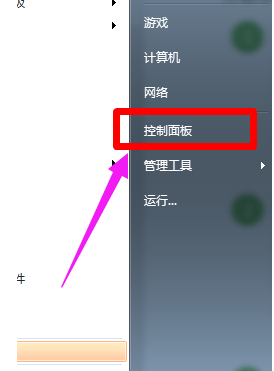
电脑电脑图解1
继续点击“外观和个性化”。
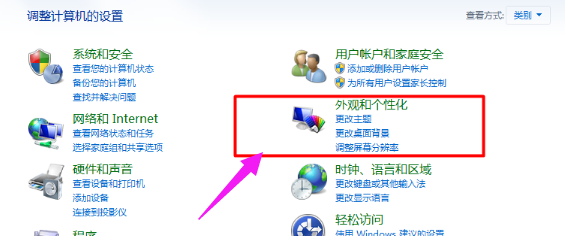
分辨率电脑图解2
找到选项功能中的“调整分辨率”。
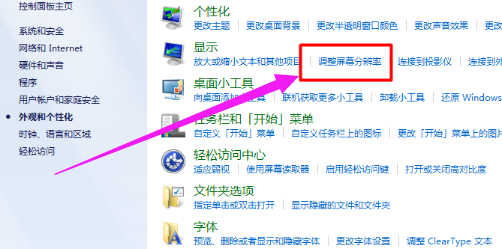
电脑电脑图解3
需要对自己的电脑进行识别和选择电脑分辨率,与此同时我们需要对电脑的分辨率检测,检测成功之后我们选择所需要的分辨率参数,点击确定就可以成功设置。

电脑电脑图解4
以上就是调整电脑显示器分辨率的技巧。
Copyright ©2018-2023 www.958358.com 粤ICP备19111771号-7 增值电信业务经营许可证 粤B2-20231006